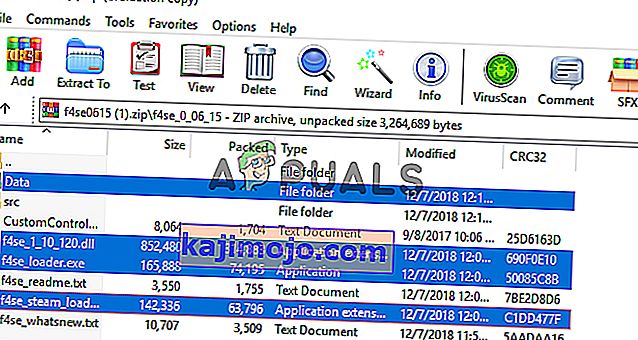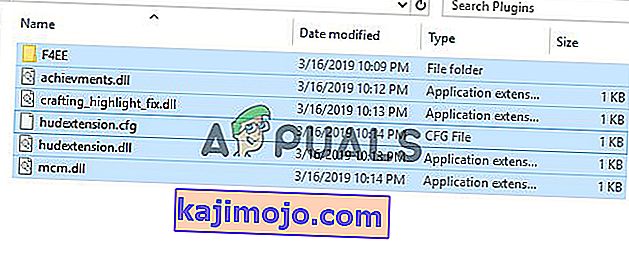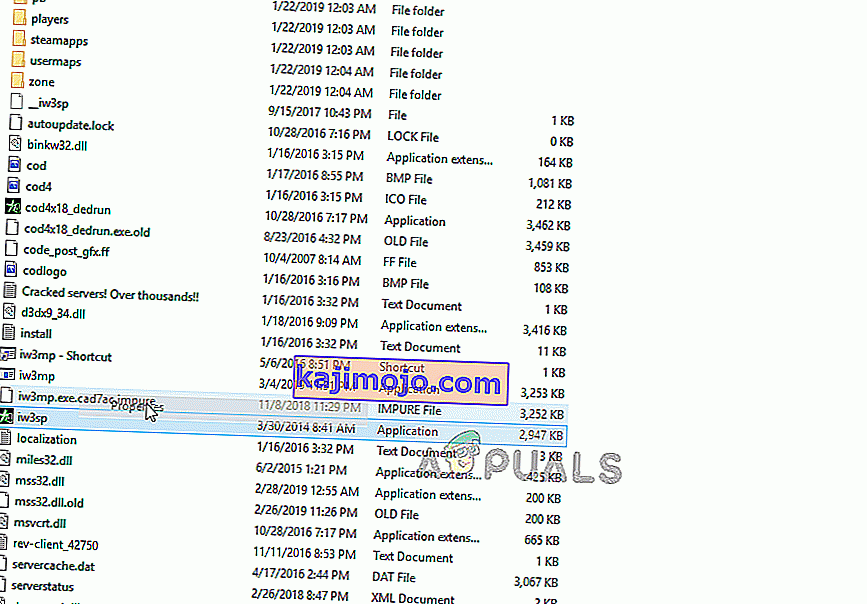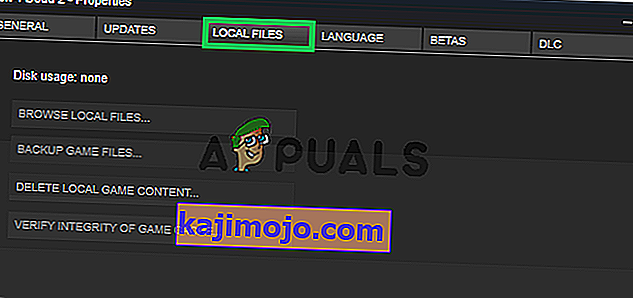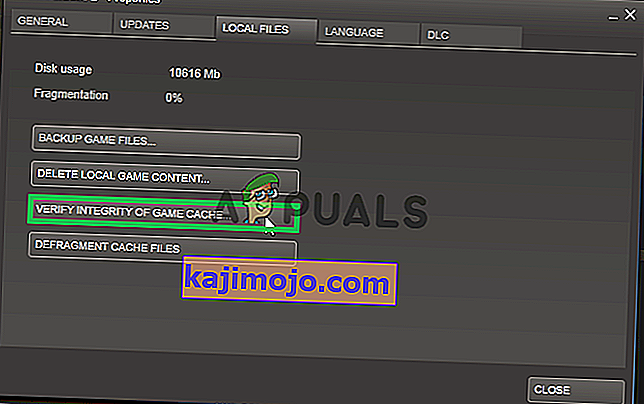Fallout 4 skripti laiendaja, mida tuntakse ka kui “F4SE” või “FOSE”, on kogukonna arendatud modderi ressurss, mis laiendab mängu skriptimise võimalusi. Kuid üsna hiljuti on tulnud palju teateid, et F4SE ei tööta. Teatatakse, et rakendus kukkus kokku, kui proovis enne krahhi pikema aja vältel musta ekraani käivitada või näidata.
Mis põhjustab F4SE töötamise lõpetamise?
Pärast vea kohta teabe saamist uurisime seda küsimust ja pakkusime välja lahenduste komplekti, mida saate sellest probleemist lahti saada. Samuti uurisime probleemi põhjustajaid, mis põhjustasid probleemi, ja mõned kõige levinumad neist on loetletud allpool.
- Värskendused: arendajad ei toeta enamasti oma mängude jaoks kolmandate osapoolte modifitseerimisvõimalusi ja püüavad seetõttu neid mängu igas värskenduses takistada. Võimalik, et Creation Club uuenes ja takistab nüüd F4SE rakenduse kasutamist. Seetõttu on soovitatav värskendada rakendust F4SE.
- Konfliktsed modifikatsioonid: Teine võimalus on see, et installitud modifikatsioonid võivad olla vananenud või talitlushäirete tõttu vastuolus F4SE komplikatsioonidega. Samuti, kui modifikatsioonide ja rakenduse F4SE versioonid langevad kokku, võib see rakendusega probleeme tekitada.
- Ühilduvus: Mõnikord võib rakendusel olla probleeme teie operatsioonisüsteemiga, seetõttu on alati mõistlik käivitada rakenduse ühilduvuse tõrkeotsing ja lasta tal valida teile parimad seaded.
- Pistikprogrammid: rakenduse kasutatavad pistikprogrammid võivad olla rikutud või vananenud ja põhjustavad seetõttu probleemi. Need kustutatakse, kui rakendus need automaatselt asendab.
- Puuduvad failid: Võimalik, et teatud olulised failid võivad mängust puududa ja põhjustavad seega probleemi käivitamisel. Mäng vajab kõigi failide olemasolu, et kõik elemendid saaksid õigesti toimida.
- Tulemüür: Mõnikord blokeerib Windowsi tulemüür teatud programmidel Interneti-ühenduse loomise. See võib rakendusega probleeme tekitada, kuna see peab käivitamise ajal ühendust võtma serveritega.
Nüüd, kui teil on põhiline arusaam probleemi olemusest, liigume edasi lahenduste poole. Siiski on soovitatav proovida neid lahendusi rakendada vastavalt toodud järjekorrale, veendumaks, et need ei oleks omavahel vastuolus.
1. lahendus: rakenduse F4SE värskendamine.
Arendajad ei toeta enamasti oma mängude jaoks kolmandate osapoolte modifitseerimisvõimalusi ja püüavad seetõttu neid mängu igas värskenduses takistada. Võimalik, et Creation Club uuenes ja takistab nüüd F4SE rakenduse kasutamist. Seetõttu on soovitatav värskendada rakendust F4SE. Selle eest:
- Laadige siit alla F4SE uusim versioon .
- Väljavõte "f4se_1_10_120.dll (numbrid võivad diferentseeruda sõltuvalt versioonid)", "f4se_loader.exe" ja " f4se_steam_loader.dll " e seisus installimiskaust.
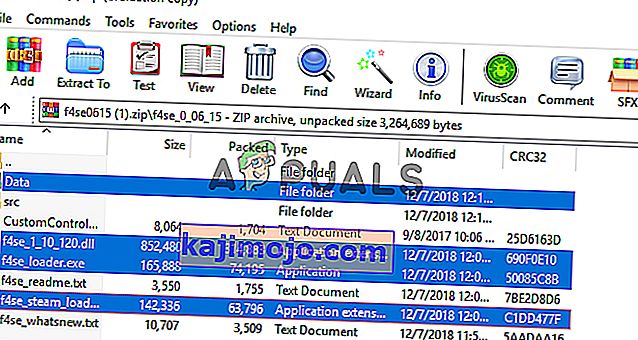
Vaikefaili tee on tavaliselt:
C: \ Program Files (x86) \ Steam \ SteamApps \ common \ Fallout 4 \
- Käivitada mängu töötab " f4se_loader.exe ", et sa lihtsalt kopeeritud kausta sees.
Märkus. Kui kopeerimisel palutakse, asendage kõik failid.
2. lahendus: vastuoluliste modifikatsioonide keelamine.
Teine võimalus on see, et teie installitud modifikatsioonid võivad olla vananenud või talitlushäirete tõttu vastuolus F4SE komplikatsioonidega. Samuti, kui modifikatsioonide ja rakenduse F4SE versioonid langevad kokku, võib see rakendusega probleeme tekitada. Seetõttu keelame selles etapis kõik vastuolulised modifikatsioonid.
- Avage Nexus Mod Manager.
- Paremklõpsake kohta Mod et ei toeta NMM ja kantakse läbi F4SE .
- Keela Modifikatsioonid ükshaaval ja proovige käivitada mängu pärast keelamist igaüks.

- Kui mäng kaatrite kui sa keelatud teatud mod see tähendab, et konflikti oli kusjuures põhjustatud tõttu, et mod .
- Proovi uuendada Mod ja vaadake, kui probleem püsib.
- Kui Mod ikka põhjustab küsimusi , keelata , kuni probleem on fikseeritud poolt Mod arendajatele.
3. lahendus: pistikprogrammide kustutamine.
Rakenduse kasutatavad pistikprogrammid võivad olla rikutud või vananenud ja põhjustavad seetõttu probleemi. Need asendatakse rakendusega automaatselt, kui need kustutatakse. Seetõttu kustutame selles etapis need pistikprogrammid, mis hiljem automaatselt asendatakse.
- Avage kaust Fallout 4 Install, kus see tavaliselt asub
C: \ Program Files (x86) \ Steam \ SteamApps \ common \ Fallout 4 \
- Avage kaustad „ Data> F4SE> Pistikprogrammid“ .
- Kustutage kõik kaustast pistikprogrammid .
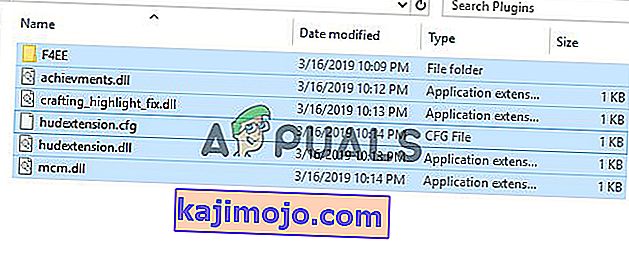
- Nüüd alla Fallout 4 Script Extender ja paigaldada see.
- Veenduge, et ka uuesti installida kõik seisus 4 skripti extender Modifikatsioonid .
- Käivitage mäng ja kontrollige , kas probleem püsib.
Lahendus 4. Käivitage ühilduvuse tõrkeotsing.
Mõnikord võivad rakendusel olla probleeme teie operatsioonisüsteemiga, seetõttu on alati mõistlik käivitada rakenduse ühilduvuse tõrkeotsing ja lasta tal valida teile parimad seaded. Selle eest:
- Navigeeri et mäng installimiskaust.
- Paremklõpsake „ f4se_loader.exe ” ja klõpsake sätetel .
- Klõpsake vahekaarti „ Ühilduvus” .
- Valige nupp „ Käivita ühilduvuse tõrkeotsing ”.
- Windows määrab nüüd teie arvuti jaoks parimad seaded automaatselt .
- Testige neid seadeid ja rakendage, kui probleem on lahendatud.
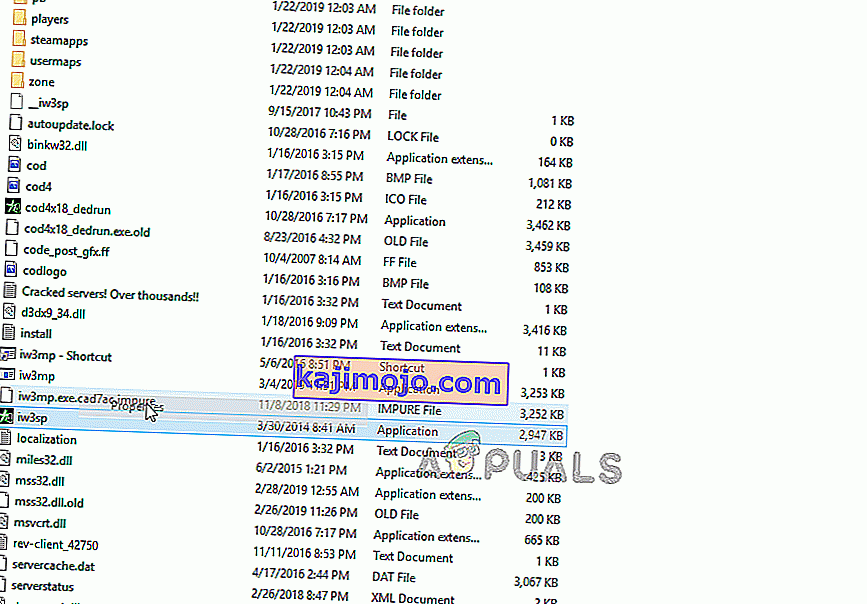
5. lahendus: failide terviklikkuse kontrollimine.
Mõnel juhul on võimalik, et mängus võib puududa olulised failid, mis on vajalikud mängu nõuetekohaseks töötamiseks. Seetõttu kontrollime selles etapis mängude faile. Selle eest:
- Avage Steam taotluse ja kontole sisse logimisel.
- Navigeeri raamatukogu ja õige - kliki kohta Fallout 4 .
- Valige Atribuudid .

- Klõpsake vahekaardil „ Kohalikud failid ”.
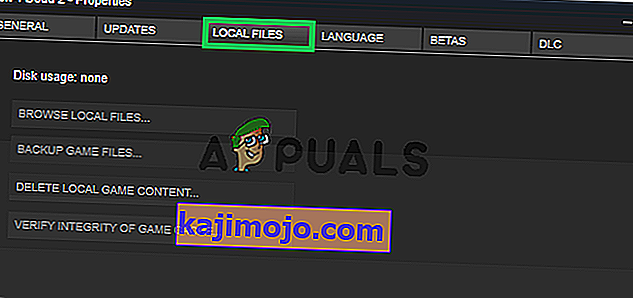
- Valige suvand „ Kontrollige mängu vahemälu terviklikkust ”.
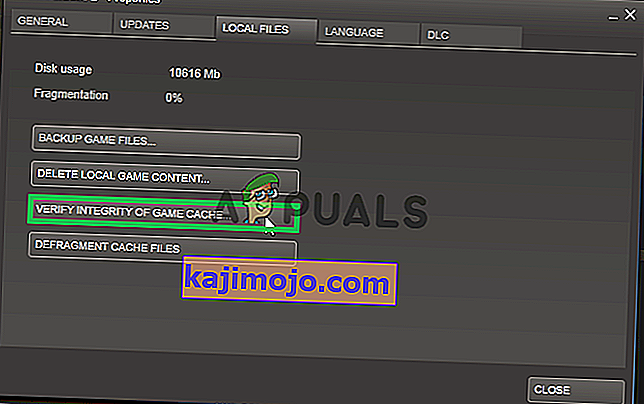
- Steam võtab nüüd mängude failide kontrollimiseks aega , kui see on lõpetatud, proovige mängu käivitada ja kontrollida , kas probleem püsib.
6. lahendus: Juurdepääsu võimaldamine tulemüüris.
Võimalik, et Windowsi tulemüür takistab mängul kontakti loomise serveritega. Selles etapis lubame rakenduse Windowsi tulemüüri kaudu.
- Klõpsake kohta algust menüü ja valige Seaded Icon.
- Valige seadetes valik „ Värskendused ja turvalisus ”.
- Klõpsake vasakpoolsel paanil valikut „ Windowsi turvalisus ”.
- Valige Windowsi turbevaliku sees „ Tulemüür ja võrgukaitse “.
- Valige suvand „ Luba rakendusel tulemüüri kaudu ”.
- Klõpsake nuppu „ Muuda seadeid “ ja andke kõigile Fallout4-ga seotud rakendustele juurdepääs nii privaatsete kui ka avalike võrkude kaudu.
- Klõpsake nuppu OK , käivitage mäng ja kontrollige, kas probleem püsib.

7. lahendus: töötab administraatorina
On palju juhtumeid, kus UAC-i tõttu rangete protokollide tõttu ei suuda F4SE korralikult käivitada. Kuna F4SE kasutab skripte, vajavad need töötamiseks kõrgemaid õigusi. Kui te ei tööta programmi administraatoriõigustega, võite probleemiga silmitsi seista.
- Liikuge F4SE peamise käivitatava faili juurde, paremklõpsake sellel ja valige Käivita administraatorina . Samuti saate ühilduvuskaardi abil seadistada programmi alati töötama administraatori juurdepääsuga.
- Kui teil on administraatori juurdepääs, kontrollige, kas probleem on lõplikult lahendatud.